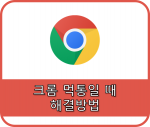크롬 브라우저를 아주 오랜 기간 사용해 오면서 단 하나 유일한 단점을 꼽으라면 미친듯한 램 리소스 점유율입니다. 램 4기가에서는 버벅거려서 돌릴 수가 없을 정도의 괴물 브라우저가 되었습니다. 북마크, 확장 프로그램, 모바일 호환성 등등의 이유가 있지만 사실 크롬을 대체할만한 브라우저가 없었던 게 사실입니다. 마이크로소프트의 익스플로러는 웹 표준에 맞지 않아서 버린 지 오래되었고, 엣지도 뭔가 호환성의 문제가 있어서 사용이 꺼려졌습니다. 그런데 이번에 마이크로소프트에서 ‘새 Microsoft Edge’를 내놓았습니다. 새 마이크로소프트 엣지는 크로미움 기반으로 만들어진 오픈 소스 브라우저입니다. 크롬 기반이라 실제로 사용해보면 크롬과 아주 유사한 것을 느낄 수 있습니다. 하지만 램 리소스는 아주 적게 먹으면서 빠른 속도까지 보여주고 있습니다. 이제 크롬 브라우저를 버리고, 새로운 엣지 브라우저로 갈아탈 타이밍입니다.
새 Microsoft Edge 소개 – 뉴 엣지 다운로드
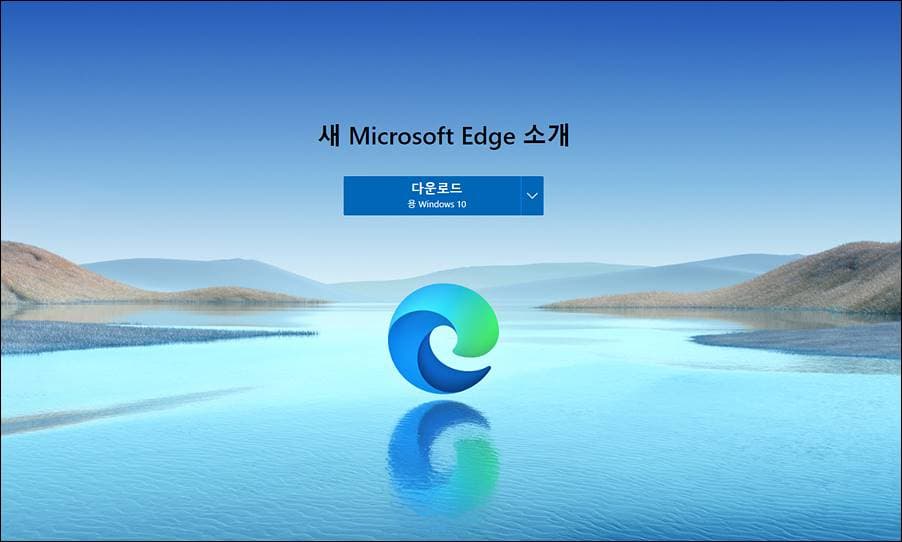
마이크로소프트의 새로운 엣지 페이지에서 다운로드받을 수 있습니다. 윈도우 버전에 따라 선택하여 다운로드 가능합니다. 윈도우 10 설치 시 자동으로 설치되는 그 엣지 아닙니다. 링크된 주소로 가서 새로운 엣지를 다운로드받으세요.
뉴 엣지 초기 설정 – 크롬 동기화
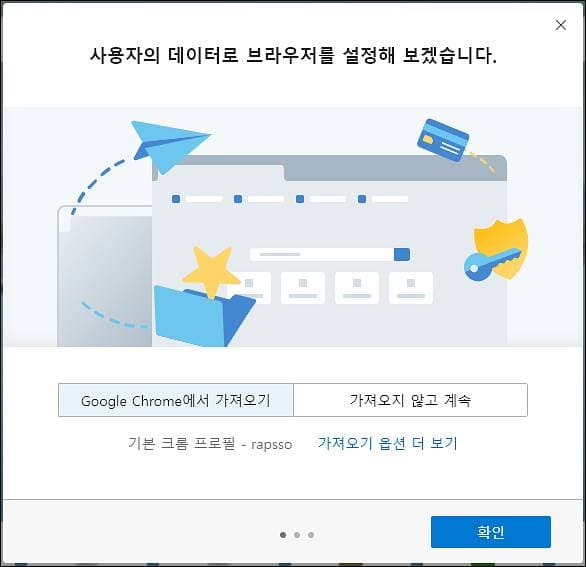
엣지를 처음 설치하자마자 볼 수 있는 Google Chrome에서 가져오기 설정입니다. 크롬에 로그인이 되어 있다면, 기본 프로필이 표시됩니다.
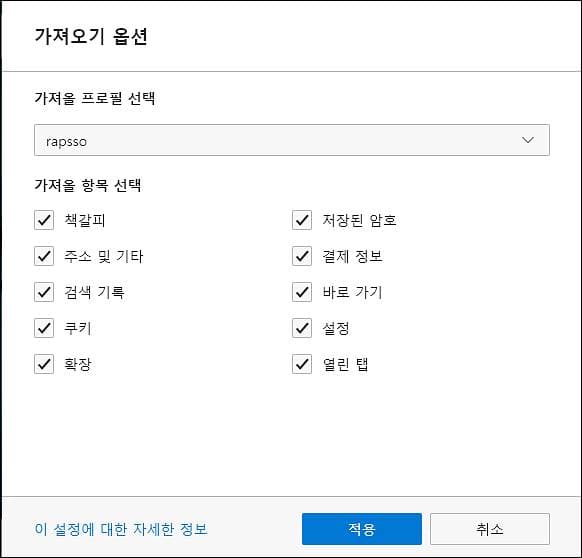
크롬에서 가져올 항목은 책갈피, 저장된 암호, 주소 및 기타, 결제 정보, 검색 기록, 바로 가기, 쿠키, 설정, 확장, 열린 탭입니다. 그냥 다 가져온다고 보면 됩니다.
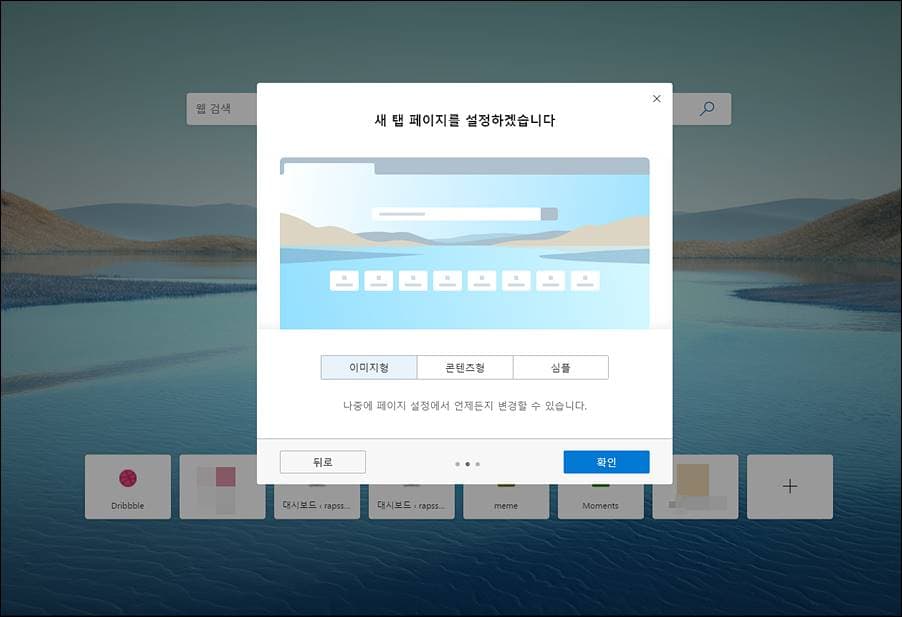
크롬 데이터를 모두 가져오고 나면, 새 탭 페이지 스타일을 설정할 수 있습니다. 이미지 형은 배경에 큰 이미지가 있는 형태입니다.
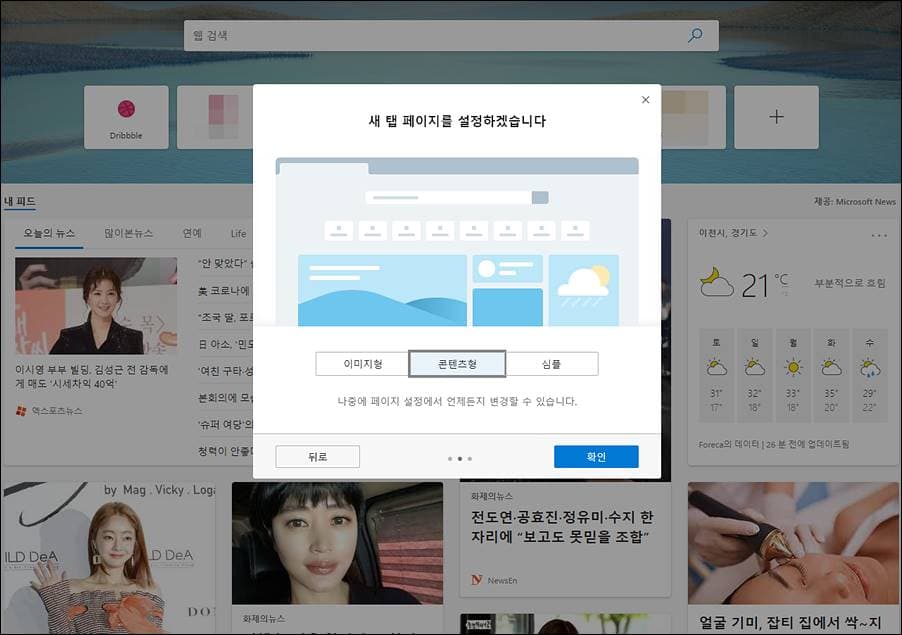
콘텐츠형은 마이크로소프트 뉴스를 볼 수 있는 형태입니다.
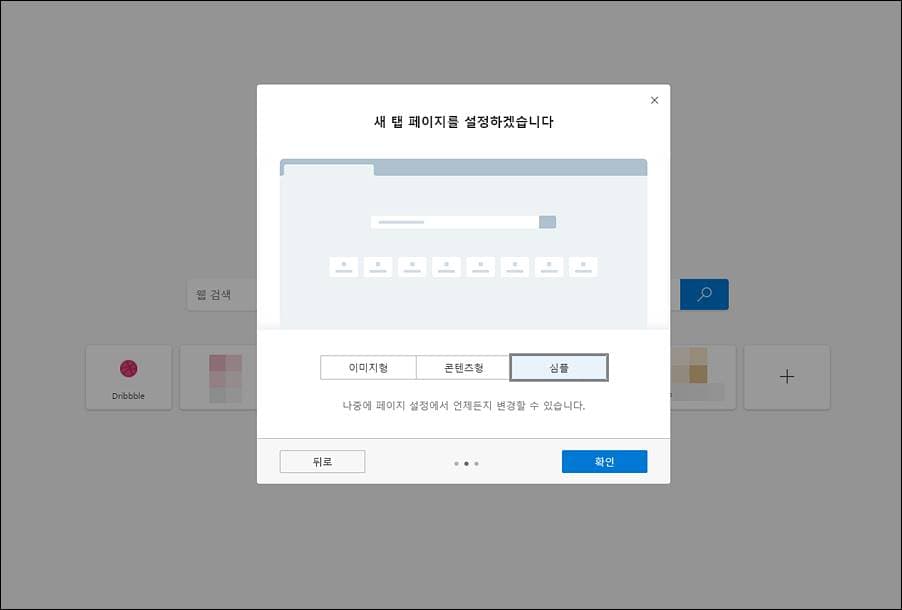
심플형은 구글의 새 탭과 비슷한 형태입니다. 아무것도 없는 화면에 자주 방문한 사이트 리스트만 보입니다. 저는 콘텐츠형으로 설정했습니다.
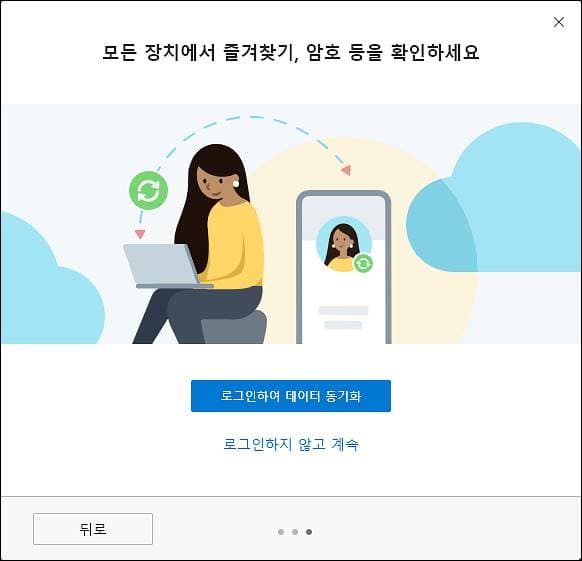
마이크로소프트 계정으로 로그인하여 다른 기기와 동기화 할 수 있습니다. 익스플로러에서는 없던 기능이죠. 크롬의 가장 큰 장점이 어디서든 동일한 환경으로 바로 세팅이 가능하다는 것이었는데요. 이제 뉴 엣지에서도 가능합니다.
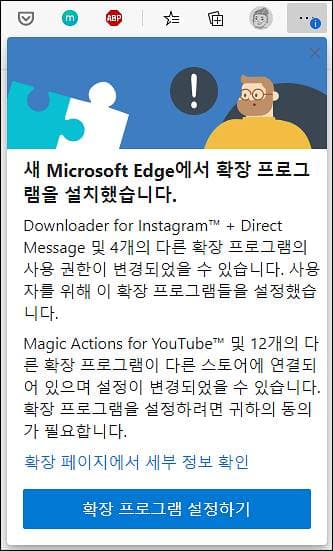
크롬과 동일하게 확장 프로그램도 설정이 가능합니다.

놀랍게도 모든 북마크와 확장 프로그램까지 그대로 다 가지고 왔습니다.
뉴 엣지 설정 – 검색 엔진 변경
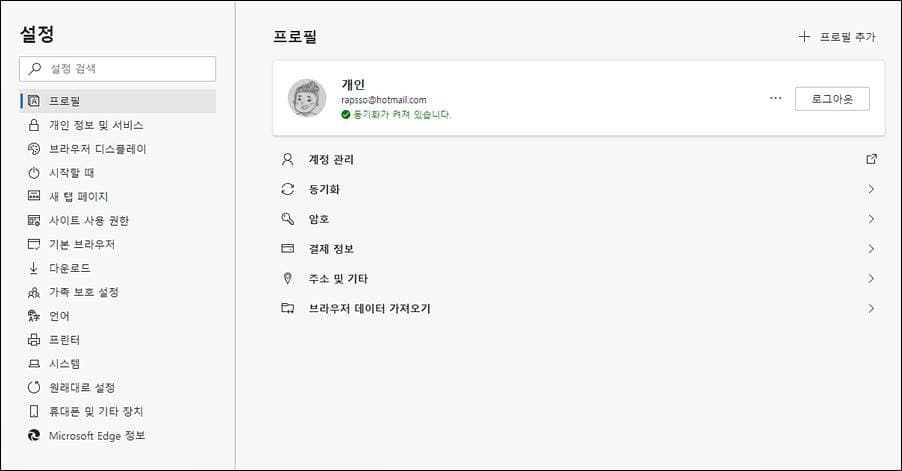
뉴 엣지 브라우저 설정으로 가보겠습니다. 로그인된 계정이 보입니다. 왼쪽에 깔끔하게 메뉴가 정리되어 있습니다. 크롬 설정과 거의 비슷하니 필요한 설정은 바꾸시면 되는데요. 크롬에서 데이터 가져오기를 했다면 거의 모든 설정까지 다 가지고 왔다고 생각하면 됩니다.
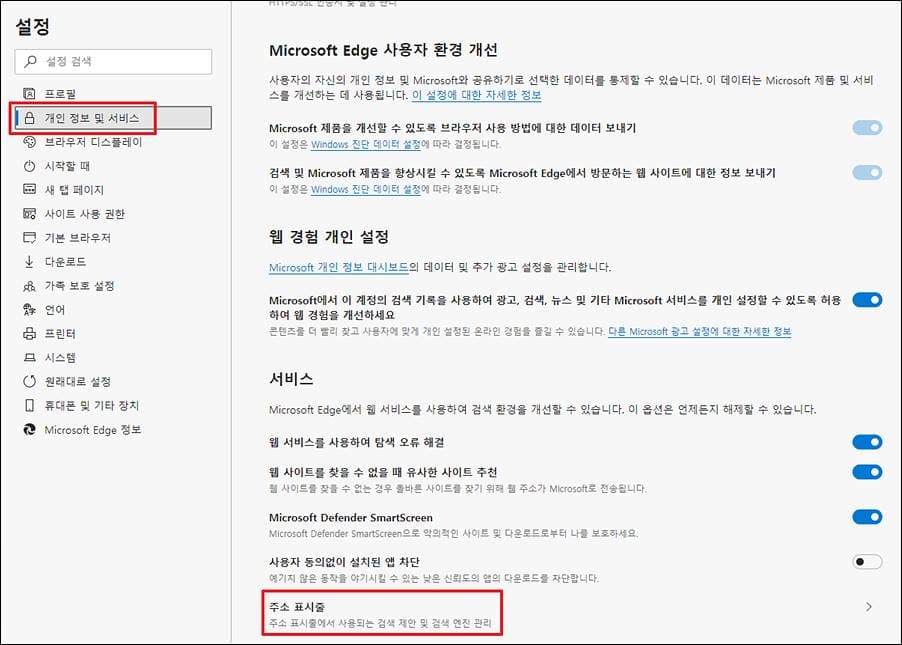
크롬에서 주소 표시줄에 검색어를 입력하면 바로 구글에서 검색되던 게 익숙하신 분들은 변경해야 할 설정이 있습니다. 엣지가 마이크로소프트에서 만든 브라우저다 보니, 기본 검색 엔진으로 빙(Bing)이 설정되어 있습니다. 검색 엔진을 변경해 보겠습니다. 왼쪽 두 번째 메뉴의 ‘개인 정보 및 서비스’를 클릭합니다. 개인 정보 및 서비스 페이지 스크롤을 제일 밑으로 내리면 ‘주소 표시줄’ 설정이 보입니다. 클릭하세요.
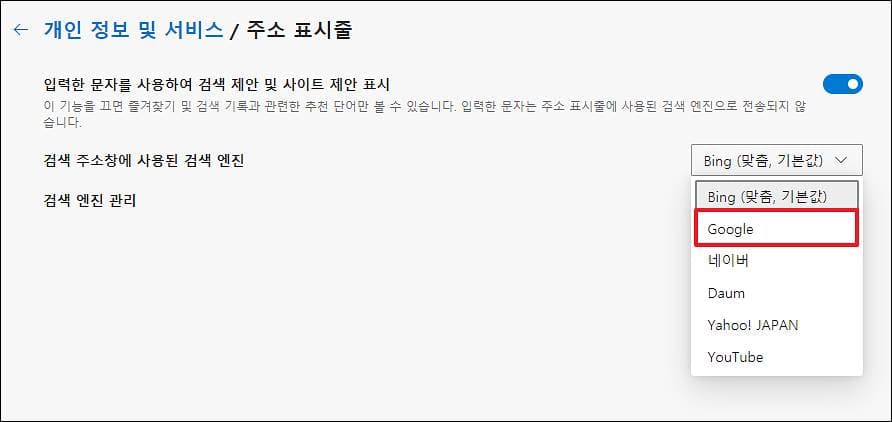
Bing으로 되어 있는 검색 엔진을 Google로 변경해 주세요.
뉴 엣지의 램 점유율
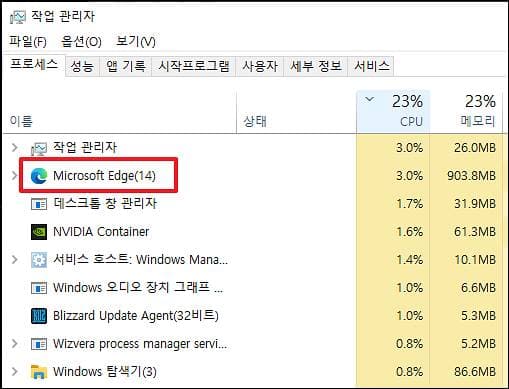
작업 관리자를 통해서 엣지가 얼마나 리소스를 잡아먹는지 확인을 해봤습니다. 결과는 아주 놀라운데요. 현재 14개 탭을 열어 놓고 있는 상태인데, 메모리는 1GB가 안 됩니다. 아주 놀라운 결과입니다. 뉴 엣지를 안 쓸 수가 없겠는데요?
모바일에서 뉴 엣지 사용
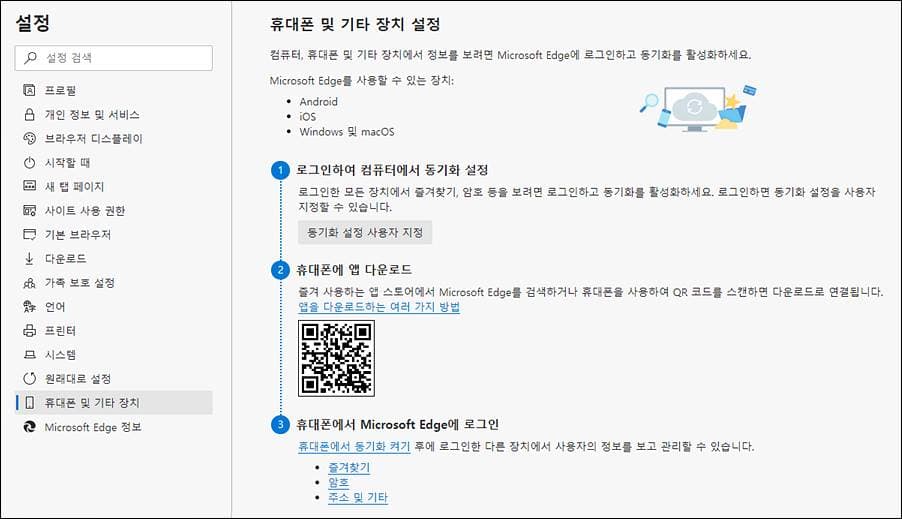
설정에서 ‘휴대폰 및 기타 장치’로 들어가면 휴대폰으로 다운로드받을 수 있는 QR코드가 나옵니다. 여기를 찍고 들어가시거나, 스토어에서 ‘Microsoft Edge’를 검색하면 다운로드 가능합니다.
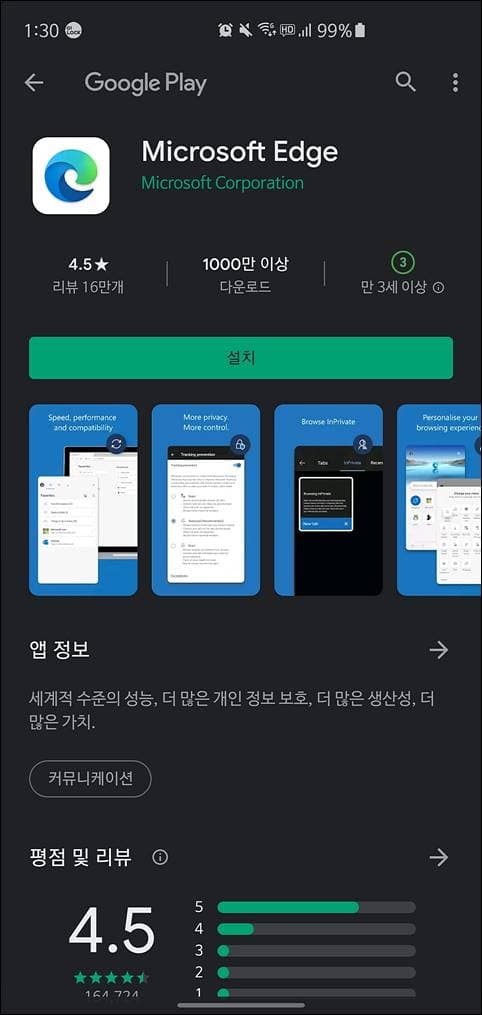
저는 QR코드를 찍고 들어갔습니다. 바로 설치해 줍니다.
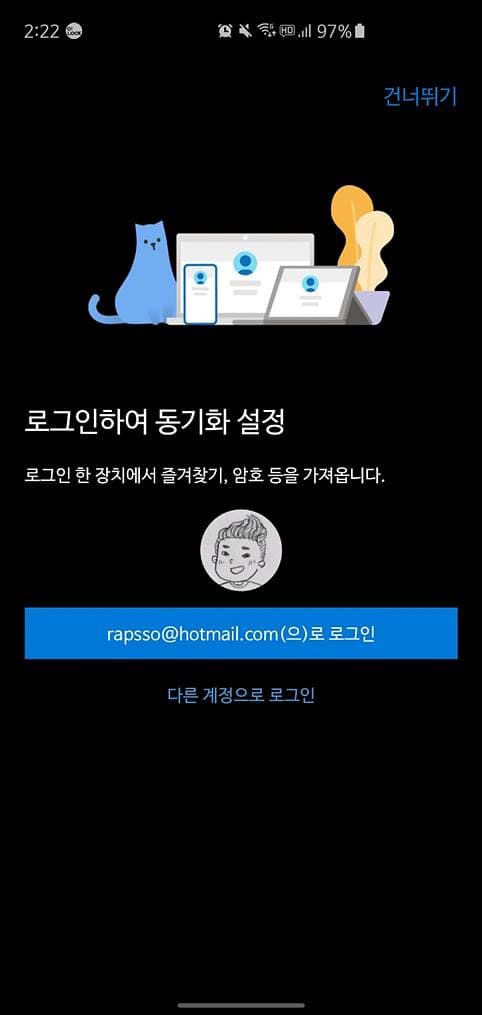
모바일에서 뉴 엣지를 실행하면 PC와 동일하게 로그인하여 동기화 설정이 가능합니다.
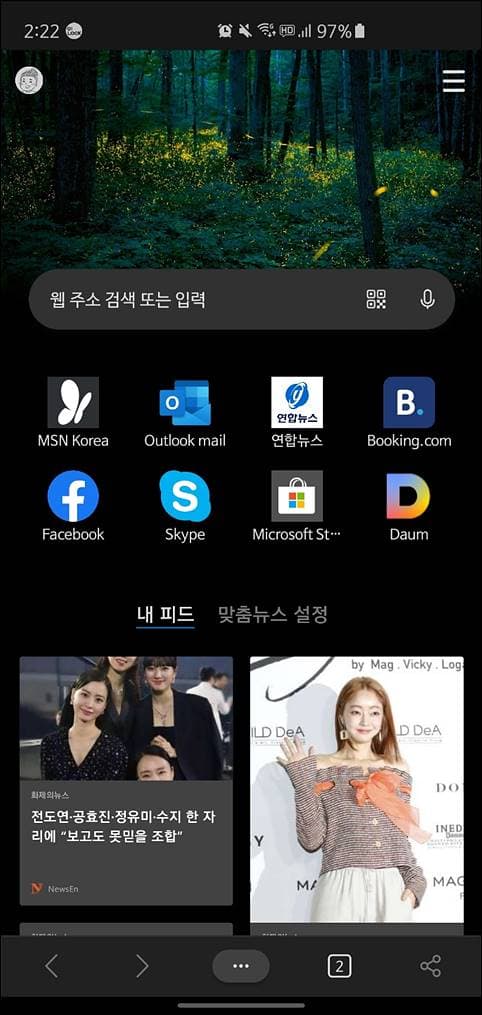
바로 동기화가 이루어지고, 동일한 환경으로 모바일에서 사용 가능합니다.